在CAD繪圖過程中,當我們的圖紙中有對象需要進行編輯的時候,我們可以使用軟件中的一些CAD編輯功能,如果想要將圖紙中的某個對象,在原有的基礎上進行拉成或者縮短,就可以使用軟件中的CAD拉伸功能。
CAD拉伸圖形的操作過程:
使用STRETCH命令可以拉伸、縮短及移動實體整體圖形,該命令通過改變端點的位置來修改圖形對象,編輯過程中除被伸長、縮短的對象外,其他圖元的大小及相互間的幾何關系將保持不變。
命令行輸入提示如下:
命令:_stretch //通過交叉窗口選擇要拉伸的對象,如下圖左邊所示
選擇對象: //單擊A點
指定對角點:找到6個 //單擊B點
選擇對象: //按Enter鍵
指定基點或[位移(D)]<位移>: //在屏幕上單擊一點
指定第二個點或<使用第一個點作為位移>:@35,0 //輸入第二點的相對坐標
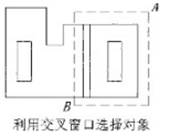
結果如下右邊所示。
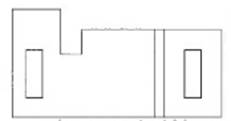
使用STRETCH命令時,首頁應利用交叉窗口選擇對象,然后指定對象拉伸的距離和方向。凡在交叉窗口中的圖元頂點都被移動,而與交叉窗口相交的圖元將被延伸或縮短。
以上就是在CAD繪圖軟件中,使用CAD拉伸功能,拉伸圖紙中的CAD對象的時候,可以只改變拉伸的對象,保證其他對象不變,很方便。今天就介紹這么多了。安裝浩辰CAD軟件試試吧。更多CAD教程技巧,可關注浩辰CAD官網進行查看。
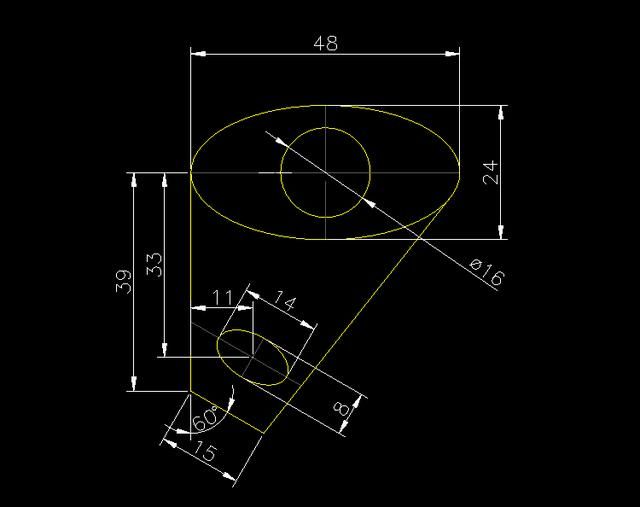
2019-11-29
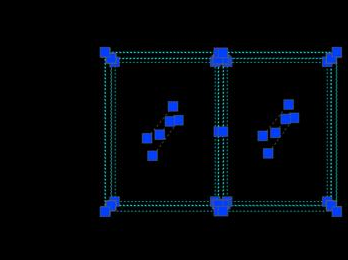
2019-11-18
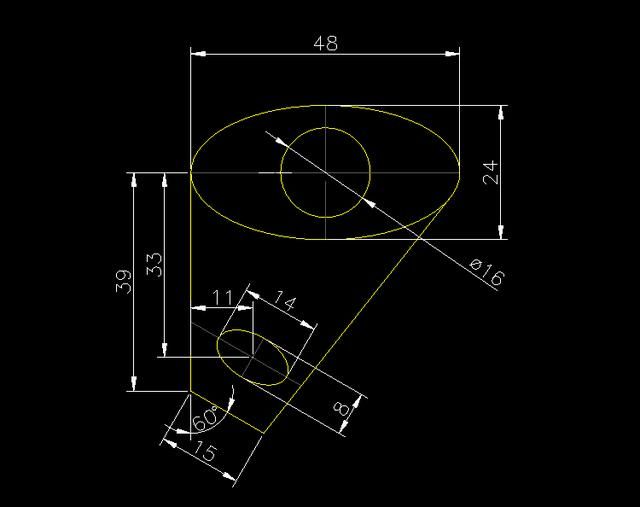
2019-11-14

2019-10-16

2019-10-10
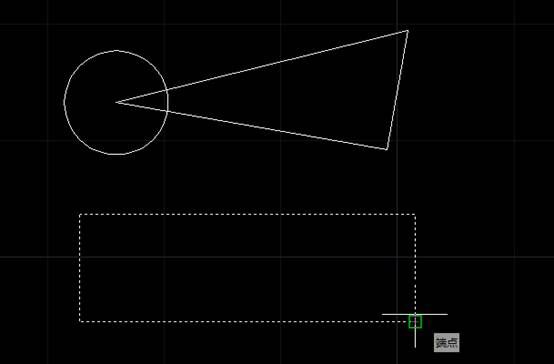
2019-09-17

2019-09-09
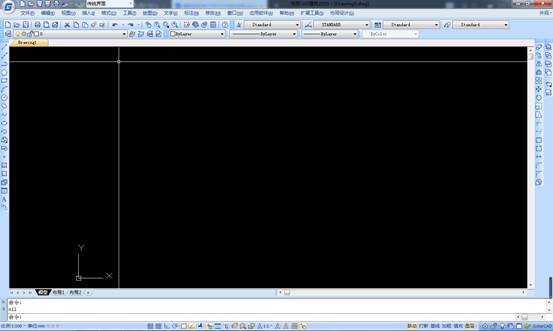
2019-08-05
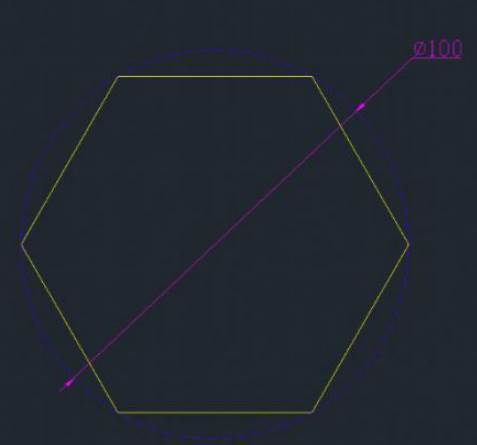
2019-08-02
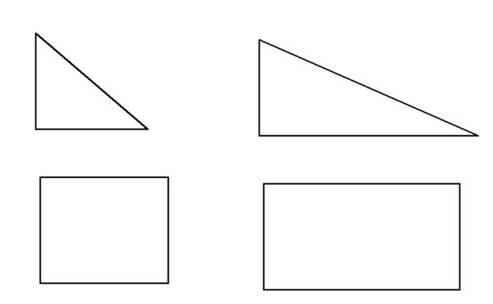
2019-07-26

2019-07-23
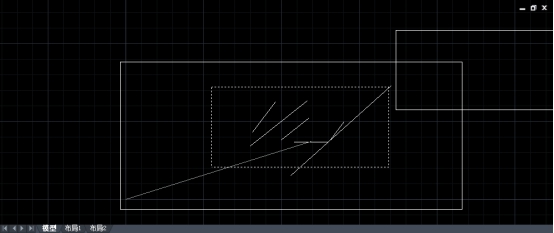
2019-07-10
